Panduan Pemasangan (Tidak Resmi) Debian GNU/Linux 9.0
untuk Komputer Pribadi dengan Arsitektur x86 dan x86-64
- Disusun oleh :
- Ali Ahmadi <idnux09@gmail.com>
- Nugroho Budi Raharjo, <raharjonug@gmail.com>
- Lisensi : CC-BY-SA 4.0 International
- Daftar Isi
- Pengantar
- Perencanaan Pemasangan
- Persiapan Pemasangan
- Pelaksanaan Pemasangan
- Daftar Pustaka
بِسْمِ اللهِ الرَّحْمٰنِ الرَّحِيمِ
Pelaksanaan Pemasangan (Bagian 2)
11. Mempartisi diska dan memilih titik kait
Langkah selanjutnya setelah konfigurasi jam adalah mempartisi diska. Langkah ini merupakan langkah yang cukup merepotkan dan berisiko terutama bagi para pengguna pemula, karena jika kurang hati-hati hanya dengan sedikit kesalahan data-data yang tersimpan di dalam diska dapat terhapus seluruhnya. Oleh karena itu, sangat disarankan agar melakukan pencadangan data terlebih dahulu untuk menghindari risiko kehilangan data tersebut.
Pembuatan partisi ini terdiri atas beberapa langkah. Saat memasuki langkah ini, secara otomatis pemasang Debian akan mendeteksi diska keras yang terpasang di komputer. Selanjutnya kita dapat membuat partisi diska, membuat sistem berkas, menetapkan titik kait dan secara opsional mengonfigurasi opsi-opsi yang terkait erat dengan pembuatan partisi seperti RAID, LVM atau perangkat terenkripsi. Perkakas pemartisi yang digunakan dalam pemasang Debian ini merupakan perkakas yang serbaguna. Perkakas tersebut memungkinkan kita untuk membuat banyak skema partisi yang berbeda, yaitu dengan menggunakan berbagai tabel partisi, sistem berkas dan peranti blok tingkat lanjut.
Pertama kali kita memasuki bagian dari menu pemartisi ini, kita akan diberikan kesempatan untuk mempartisi keseluruhan diska atau ruang kosong yang tersedia di dalam diska secara otomatis (pemartisian terpandu). Jika kita tidak ingin membuat partisi secara otomatis, kita dapat memilih opsi manual yang terdapat di dalam menu.
Pemartisian terpandu
Di dalam layar menu awal pemartisian pemasang Debian, kita akan menemukan sejumlah opsi atau metode pemartisian yang dapat kita pilih. Jika diska keras yang kita punya masih kosong atau belum terdapat partisi yang dibuat di dalamnya, maka menu pemartisi akan menampilkan empat opsi, yaitu:
- Guided – use entire disk
Opsi ini jika dipilih akan memandu kita membuat partisi secara langsung (metode klasik) menggunakan keseluruhan ruang diska secara otomatis. - Guided – use entire disk and set up LVM
Opsi ini jika dipilih akan memandu kita membuat partisi dengan sistem LVM (Logical Volume Management) dengan menggunakan keseluruhan ruang diska secara otomatis. Dengan opsi ini, pemasang Debian akan membuat sebagian besar partisi di dalam satu partisi besar. Keuntungan dari metode ini adalah partisi di dalam partisi besar ini dapat diubah ukurannya dengan relatif mudah nantinya. - Guided – use entire disk and set up encrypted LVM
Opsi ini jika dipilih akan memandu kita membuat partisi dengan sistem LVM terenkripsi menggunakan keseluruhan ruang diska secara otomatis. Dengan opsi ini, pemasang Debian akan membuat sebagian besar partisi di dalam satu partisi besar dan dienkripsi. Partisi besar tersebut tidak akan dapat dibaca tanpa mengetahui frasa atau susunan kata sandi khusus, sehingga memberikan keamanan ekstra pada data pribadi yang kita miliki. - Manual
Opsi ini dapat kita pilih, ketika kita ingin membuat partisi secara manual.
Namun jika diska keras yang kita punya ternyata telah terdapat sejumlah partisi (seperti partisi milik sistem operasi lain), maka menu awal pemartisi akan menampilkan satu opsi tambahan yaitu “Guided – use the largest continuous free space”. Opsi ini jika dipilih akan memandu kita membuat partisi secara langsung (metode klasik) menggunakan ruang kosong terbesar yang ada di dalam diska secara otomatis dengan skema standar. Opsi ini sangat cocok bagi pengguna yang ingin memasang sistem operasi Debian dengan skema booting ganda (dual boot) maupun multi-booting dengan sistem operasi lain. Opsi ini akan menggunakan ruang kosong yang terdapat di dalam diska, maka sangat disarankan untuk mempersiapkan ruang kosong tersebut sebelum pemasangan Debian dilakukan.
Bagi kita yang belum memahami dengan baik tentang tata cara pembuatan partisi di sistem operasi GNU/Linux, terutama tata cara pembuatan partisi secara manual menggunakan perkakas pemartisi yang terdapat dalam pemasang Debian, maka metode pemartisian terpandu ini merupakan metode yang paling tepat untuk dipilih. Dengan menggunakan metode ini, kerumitan-kerumitan yang mungkin sering kita temui saat pembuatan dan pengelolaan partisi akan berkurang secara drastis.
Untuk memulai pembuatan partisi, langkah pertama yang harus kita lakukan adalah memilih metode pemartisian yang terdapat di dalam menu pemartisi. Untuk menggunakan pemartisian terpandu pilih menu dengan kata awalan “Guided”. Pastikan bahwa menu yang kita pilih telah sesuai dengan yang kita inginkan dan kita rencanakan sebelumnya. Selanjutnya kita pilih diska yang akan dipartisi. Jika di dalam diska telah terdapat data, maka pastikan kita telah melakukan pencadangan data, karena data-data yang terdapat diska tersebut dapat terhapus semuanya.
Kemudian kita pilih salah satu skema partisi yang terdapat di dalam senarai.
Di dalam menu pemilihan skema partisi, kita kan menemukan tiga buah skema. Masing-masing dari skema tersebut memiliki kelebihan dan kekurangan. Skema-skema tersebut adalah:
- All files in one partition
Jika skema ini dipilih, maka semua pohon berkas sistem akan disimpan di dalam sebuah sistem berkas tunggal yang merujuk pada direktori root atau /”. Skema ini merupakan skema permartisian yang sederhana dan kuat yang sangat cocok bagi sistem dengan pengguna tunggal atau perseorangan. Sebenarnya dua buah partisi akan dibuat. Yang pertama adalah partisi root atau “/” yang merupakan tempat dari sistem yang lengkap dan yang kedua adalah partisi “swap” atau memori virtual. - Separate /home partition
Skema ini hampir serupa dengan skema yang pertama, namun susunan berkas akan dibagi ke dalam dua partisi, yaitu partisi root (/) dan partisi /home yang berisi data-data milik akun pengguna non administratif. - Separate /home, /var dan /tmp partitions
Skema yang terakhir ini sangat cocok bagi sistem peladen dan sistem dengan banyak pengguna. Dalam skema ini pohon berkas sistem akan dibagi ke dalam banyak partisi, yaitu partisi root (/), partisi /home, partisi /var sebagai tempat penyimpanan berkas-berkas variabel, dan partisi /tmp sebagai tempat penyimpanan berkas-berkas sementara atau temporer.
Jika kita memilih pemartisian terpandu menggunakan sistem LVM atau LVM terenkripsi, maka pemasang Debian juga akan membuat partisi /boot terpisah. Sedangkan partisi-partisi yang lain termasuk partisi swap akan dibuat di dalam partisi LVM.
Jika kita booting pemasang Debian dalam mode UEFI dan memilih untuk menggunakan metode pemartisian terpandu, maka pemasang Debian akan membuat satu lagi partisi tambahan yang biasa dikenal sebagai ESP (EFI System Partition). Partisi ini diformat menggunakan sistem berkas FAT32 yang akan digunakan sebagai tempat bootloader EFI atau UEFI. Namun jika kita ingin memasang sistem operasi Debian ini dengan skema booting ganda atau multi-booting bersama sistem operasi lain dalam mode UEFI, pemasang Debian tidak akan membuat partisi ESP baru namun akan menggunakan partisi ESP yang dibuat dan digunakan oleh sistem operasi lain tersebut.
Sebagai contoh untuk digunakan dalam panduan ini, kita akan memilih skema partisi kedua yaitu “Separate /home partition”. Namun, jika kita lebih menyukai untuk menggunakan skema partisi yang lain, kita dapat memilih skema tersebut.
Setelah kita memilih skema partisi, maka pemasang Debian akan menghitung sebuah saran berupa gambaran ikhtisar susunan partisi yang akan dibuat dan menampilkannya di atas layar. Ikhtisar tersebut juga berisi informasi tentang sistem berkas yang digunakan serta titik kait dari masing-masing partisi tersebut. Jika kita sebagai pengguna merasa kurang puas dengan ikhtisar yang disarankan tersebut, kita dapat mengubahnya seperti mengubah sistem berkas (jika kita kurang suka dengan sistem berkas standar yaitu ext4) dan mengubah ukuran partisi atau membatalkan perubahan partisi tersebut. Namun jika kita setuju, kita dapat langsung memilih “Finish partitioning and write changes to disk” yang terdapat di dalam menu.
Selanjutnya kita pilih “Yes” untuk mengonfirmasi penerapan perubahan tabel partisi pada diska.
Pemartisian manual
Bagi kita yang telah memahami dengan baik tentang tata cara pembuatan partisi di sistem operasi GNU/Linux, maka kita dapat memilih metode pemartisian manual. Metode ini menawarkan fleksibilitas yang lebih besar kepada pengguna. Dengan metode ini kita diperkenankan untuk memilih kegunaan dan ukuran dari setiap partisi. Dan jika kita ingin menggunakan RAID perangkat lunak, maka tidak ada pilihan lain kita harus menggunakan metode ini.
Dalam pemasangan sistem operasi GNU/Linux termasuk sistem operasi Debian, kita akan membutuhkan setidaknya dua buah partisi, yaitu partisi root (yang harus dikaitkan pada direktori root atau “/”) dan partisi swap untuk memori virtual. Namun jika diperlukan, kita juga dapat membuat direktori /home, /boot, /var, /tmp, /usr maupun direktori lain menjadi partisi-partisi yang terpisah dari partisi root. Pemisahan partisi ini memiliki beberapa keuntungan, yaitu:
-
jika salah satu sistem berkas rusak, maka data yang berada di luar sistem berkas atau partisi tersebut mungkin akan tetap utuh sehingga dapat meminimalkan kehilangan data;
-
sistem berkas tertentu dapat dikaitkan dengan parameter-parameter yang berbeda, seperti hanya baca (read-only) atau dengan menonaktifkan eksekusi dari berkas-berkas setuid; dan
-
program yang berjalan menggunakan semua ruang yang tersedia pada sistem berkas non-sistem tidak akan mengisi sistem berkas yang kritis.
Namun untuk beberapa direktori inti sistem seperti direktori /bin, /sbin, /proc, /dev, dan /usr (khusus sistem yang telah melakukan penggabungan beberapa direktori seperti /bin, /sbin, /lib, dan /lib64 ke direktori /usr), sebaiknya tidak perlu dilakukan pemisahan partisi dari partisi root karena dapat menyebabkan penurunan performa bahkan “kernel panic”.
Jika kita membooting pemasang Debian dan ingin memasang Debian dalam mode UEFI, kita harus membuat sebuah partisi tambahan sebagai partisi ESP (EFI System Partition). Namun, jika Debian tersebut akan kita pasang berdampingan dengan sistem operasi lain dalam skema booting ganda atau multi-booting dalam mode UEFI, kita tidak perlu membuat partisi ESP baru dan dapat menggunakan partisi ESP yang dibuat dan digunakan oleh sistem operasi lain tersebut. Selain itu untuk dapat memasang dalam mode UEFI, kita membutuhkan diska yang menggunakan format tabel partisi GPT (GUID Partition Table). Atau jika kita ingin memasang Debian dalam mode BIOS lawas (legacy) dengan diska yang menggunakan tabel partisi GPT, kita juga harus membuat sebuah partisi tambahan yang dikenal dengan sebutan “Reserved BIOS boot area”. Partisi ini digunakan sebagai pengganti sektor mbr (Master Boot Record) yang biasanya terdapat pada diska dengan tabel partisi MBR untuk diterapkan pada diska dengan tabel partisi GPT.
Selain itu, dalam kegiatan pemartisian diska ini kita juga perlu untuk memperhatikan mengenai penentuan ukuran atau besaran ruang dari setiap partisi yang akan kita buat. Mungkin di antara kita yang sering menjumpai di berbagai forum daring yang membahas tentang GNU/Linux banyak teman kita yang bertanya tentang seberapa besar ukuran ideal dari partisi-partisi yang akan dibuat saat pemasangan sistem operasi GNU/Linux. Atas pertanyaan ini, biasanya akan didapatkan jawaban yang bermacam-macam. Seperti untuk partisi root (tanpa ada pemisahan partisi untuk direktori lain) ada yang menjawab sebesar 10 GB saja, 15 GB, 20 GB, 40 GB, dan lain-lain. Sebenarnya dalam tataran praktis penentuan ukuran partisi ini tidak ada standar yang benar-benar baku dan dapat dianggap sebagai nilai yang paling ideal. Biasanya pengguna akan mendasarkan pada seberapa besar kebutuhan yang dimilikinya. Sebagai contoh, untuk pemasangan minimal sistem Debian dibutuhkan ruang minimal sekitar 10 GB, namun jika kita ingin memasang banyak paket dan layanan dalam sebuah sistem, maka sebuah partisi root dengan ukuran sebesar 25 GB mungkin akan terasa kurang mencukupi. Oleh karena itu, kita sebagai pengguna harus dapat menentukan seberapa besar ruang untuk data yang kita butuhkan beserta estimasi kebutuhan ruang tambahan untuk penyimpanan data di masa mendatang.
Untuk penentuan ukuran beberapa partisi yang memiliki keperluan khusus seperti partisi swap, ESP, reserved BIOS boot area, dan partisi /boot, kita perlu memperhatikan ketentuan persyaratan minimal dari partisi-partisi tersebut.
-
Untuk partisi swap (memori virtual) dibutuhkan sekurang-kurangnya 256 MB. Partisi ini digunakan untuk menyimpan data yang sedang diproses oleh sistem ketika memori utama (RAM) sistem telah penuh. Oleh karena itu, sangat dianjurkan dalam penentuan ruang swap ini, kita dapat memperhatikan beban kerja memori yang berjalan pada sistem tersebut. Untuk membantu dalam penentukan ukuran ruang swap ini, kita dapat mengikuti beberapa saran yang terdapat dalam tabel berikut.
-
Jumlah RAM sistem Ruang swap yang dianjurkan Ruang swap yang direkomendasikan jika memungkinkan hibernasi ≤ 2 GB
2x jumlah RAM
3x jumlah RAM
2 ≤ 8 GB
1x jumlah RAM
2x jumlah RAM
8 ≤ 64 GB
≥ 4 GB
1,5x jumlah RAM
> 64 GB
≥ 4 GB
Hibernasi tidak dianjurkan
-
Untuk partisi /boot, dibutuhkan ruang sekitar 250 MB. Jika kita terbiasa memasang beberapa versi kernel di dalam sistem, maka akan dibutuhkan ruang yang lebih besar. Partisi ini akan dikaitkan pada direktori /boot yang berisi berkas-berkas yang dibutuhkan untuk proses booting termasuk berkas kernel sistem operasi dan berkas citra initrd.
-
Untuk partisi ESP (EFI System Partition) dibutuhkan ruang sekitar 100 s.d 250 MB. Jika kita memasang banyak sistem operasi di dalam komputer, maka akan diperlukan ruang yang lebih besar. Partisi ini berisi berkas-berkas bootloader dan aplikasi EFI, yang akan diluncurkan oleh firmware sistem EFI atau UEFI. Partisi ini menggunakan format sistem berkas FAT32 dan sebaiknya diletakkan pada bagian awal dari diska GPT serta memiliki bendera “boot”.
-
Untuk partisi “Reserved BIOS boot area” dibutuhkan ruang sekitar 1 s.d 2 MB. Partisi ini dibuat tanpa pemformatan sistem berkas dan sebaiknya diletakkan pada bagian awal dari diska GPT serta memiliki bendera “bios_grub”.
Untuk memulai pemartisian manual, kita harus memilih menu “Manual” yang terdapat di dalam menu awal pemartisi. Selanjutnya kita akan memasuki menu pemartisian manual. Di dalam menu ini akan ditampilkan diska-diska yang tersedia, partisi-partisi diska dan ruang kosong yang belum dipartisi. Selain itu, di dalam menu juga terdapat menu-menu untuk melakukan konfigurasi terhadap diska seperti untuk konfigurasi LVM, LVM terenkripsi dan RAID perangkat lunak serta untuk membatalkan dan menyetujui perubahan partisi.
Jika diska belum diformat menggunakan suatu tabel partisi atau jika kita ingin menghapus seluruh partisi yang ada di dalam diska atau mengubah tabel partisi diska ke format tabel partisi yang lain, kita dapat memilih peranti diska yang ditampilkan di dalam menu dan membuat tabel partisi baru pada diska tersebut.
Setelah tabel partisi dibuat, maka selanjutnya kita dapat mulai membuat partisi baru pada diska. Untuk membuat partisi baru, kita dapat mengikuti beberapa langkah berikut:
- Kita pilih ruang kosong atau “FREE SPACE” yang terdapat di dalam diska.

- Kita pilih “Create a new partition”.

- Menentukan besar ukuran partisi. Sebagai contoh untuk partisi root atau “/” kita dapat memberikan ukuran sebesar 10 GB.

- Jika kita memasang dalam mode BIOS lawas dan menggunakan tabel partisi MBR, kita harus menentukan tipe partisi apakah Primary atau Logical. Namun, jika kita menggunakan tabel partisi GPT maka langkah ini tidak akan kita lakukan.

- Menentukan lokasi partisi baru, apakah akan diletakkan di awal atau di akhir dari ruang diska yang tersedia.

- Selanjutnya kita akan memasuki menu pengaturan partisi baru. Di dalam menu ini akan ditampilkan perincian dari partisi yang dapat diatur dan disunting oleh pengguna seperti penggunaan partisi, sistem berkas, titik kait, opsi-opsi pengaitan dan label partisi.

- Untuk mengatur dan menyunting titik kait dari partisi, kita dapat memilih kolom “Use as:” yang terdapat di dalam menu pengaturan partisi. Selanjutnya kita dapat memilih penggunaan dan sistem berkas partisi yang ditampilkan di dalam senarai. Sebagai contoh, jika kita ingin menggunakan partisi sebagai partisi root dengan sistem berkas ext4, maka kita harus memilih “Ext4 journaling file system”. Atau jika kita ingin menggunakan partisi sebagai partisi ESP (EFI System Partition), maka kita harus memilih “EFI System Partition”. Sebaiknya telah dipastikan bahwa penggunaan dan sistem berkas dari setiap partisi telah sesuai dengan rencana skema partisi yang telah dibuat.

- Untuk mengatur dan menyunting penggunaan dan sistem berkas partisi, kita dapat memilih kolom “Mount point:” yang terdapat di dalam menu pengaturan partisi. Selanjutnya kita dapat memilih titik kait dari partisi yang ditampilkan di dalam senarai. Sebagai contoh, jika kita ingin menggunakan partisi sebagai partisi root, maka kita harus memilih “/ – the root partition” untuk partisi tersebut.
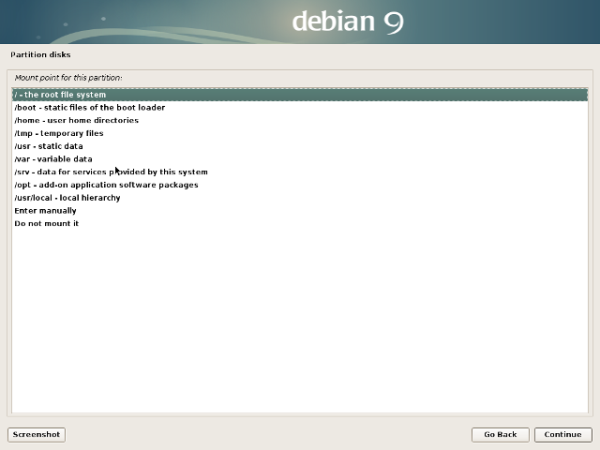
- Selain itu, kita juga dapat menala perilaku sistem berkas dengan menentukan opsi-opsi pengaitan yang akan kita gunakan. Untuk menentukan opsi pengaitan, kita dapat memilih kolom “Mount options:” yang terdapat di dalam menu pengaturan partisi. Selanjutnya kita dapat memilih opsi-opsi pengaitan yang akan kita gunakan yang ditampilkan di dalam senarai. Sebagai contoh jika kita menggunakan media penyimpanan SSD (Solid State Drive), untuk meningkatkan performa kita dapat mengaktifkan opsi pengaitan “discard” untuk mengaktifkan fitur TRIM daring otomatis dan “noatime” untuk menonaktifkan penulisan ke diska setiap kali sebuah berkas dibaca.

- Untuk menyelesaikan pembuatan sebuah partisi tersebut dan menerapkan pengaturan terhadap partisi, kita dapat memilih “Done setting up the partition” yang terdapat di dalam menu pengaturan partisi baru.

Untuk membuat partisi yang lain, kita dapat mengulang langkah-langkah pembuatan partisi yang telah disebutkan dengan beberapa penyesuaian sesuai kegunaan dari partisi yang akan dibuat. Setelah semua partisi yang kita inginkan telah dibuat, maka langkah selanjutnya kita dapat memilih “Finish partitioning and write changes to disk” untuk menyelesaikan pemartisian ini dan menulis perubahan partisi tersebut ke diska.
Selanjutnya kita pilih “Yes” untuk mengonfirmasi penerapan perubahan tabel partisi pada diska.
Setelah perubahan tabel partisi ditulis ke diska, maka pemasang Debian akan melakukan pemformatan sistem berkas pada partisi-partisi yang telah ditandai untuk diformat.
(Bersambung…)
Ditandai:debian










 http://muslim.or.id
http://muslim.or.id https://almanhaj.or.id
https://almanhaj.or.id rodja tv
rodja tv
[…] Bagian 2 […]
SukaSuka
[…] Bagian 2 […]
SukaSuka
[…] Bagian 2 […]
SukaSuka
[…] Bagian 2 […]
SukaSuka
[…] Bagian 2 […]
SukaSuka